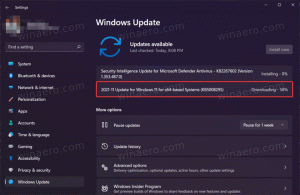Faceți acest lucru dacă aveți Windows 10 Taskbar și Porniți în Windows 11
Unii utilizatori au încă vechea bară de activități și meniul Start după actualizarea la Windows 11. Microsoft a lansat Windows 11 săptămâna aceasta și a realizat noul sistem de operare ca un upgrade gratuit pentru computerele eligibile (care îndeplinesc cerințe minime de hardware). Cu toate acestea, actualizarea merge fără probleme pentru toată lumea.
Publicitate
- Pictograma de rețea
- Tastatură atingere/emoji
- Căutare în explorator
- The meniul Win+X.
- Widgeturi
- Previzualizări rapide
- Dictarea Win+H
- Sunet de pornire
În cele din urmă, adaugă o întârziere uriașă de conectare. Astfel de reclamații pot fi găsite pe Microsoft Răspunsuri
Forum și Reddit. Din fericire, această problemă nu este obișnuită, așa că în majoritatea cazurilor actualizarea are succes.
Dacă sunteți afectat de această problemă, iată o soluție.
Remediați Windows 11 afișează bara de activități și meniul Start din Windows 10
- Deschide Setări aplicația apăsând tastele Win + I sau cu altă metodă.
- Navigați la Windows Update > Istoricul actualizărilor.
- Selectați și eliminați fie KB500430, KB5005635, fie ambele.
- Reporniți Windows 11.
- După repornirea Windows 11, deschideți din nou Setări și verificați dacă există actualizări în secțiunea „Actualizare Windows”. Instalați cele mai recente actualizări cumulate disponibile.
Esti gata.
Alternativ la cele de mai sus, creați un cont local cu privilegii administrative. Conectați-vă și vedeți dacă totul funcționează găsiți în acel cont nou. Dacă da, migrați toate datele dvs. în contul respectiv.
Dacă totul funcționează, cu excepția meniului Start, reînregistrați pachetul acestuia în sistemul de operare. Acest lucru se poate face cu o singură comandă PowerShell.
Remediați meniul Start nu funcționează în Windows 11
- Deschide un nou Terminal Windows ca administrator cu Victorie + X > Terminal Windows (administrator).
- Dacă este necesar, comutați la profilul PowerShell.
- Tastați și executați următoarea comandă:
Get-AppxPackage -all *shellexperience* -PackageType bundle |% {Add-AppxPackage -Register -DisableDevelopmentMode ($_.installlocation + "\appxmetadata\appxbundlemanifest.xml")}. - Așteptați ca comanda să își termine activitatea și repornire Windows 11.
Deci, ar trebui să încercați să dezinstalați ultima actualizare cumulativă sau să creați un nou cont local cu privilegii administrative. Niciuna dintre aceste soluții nu rezolvă cauza problemei, care rămâne necunoscută, dar vor face sistemul utilizabil pentru dvs.